Lors de l’organisation de conférence, les premiers échanges consiste à indiquer à tous les participants les règles de la conférence. En fonction des conditions d’écoute de chacun l’information peut ne pas parvenir aux participants et aucune acceptation de ces règles n’est demandée explicitement.
Dans Lync Serveur, il est possible d’ajouter un disclaimer qui s’affichera pour tous les utilisateurs qui souhaite intégrer la conférence.
Par défaut le disclaimer est vide et donc aucune page ne s’affiche pour rejoindre une conférence:
Get-CsconferenceDisclaimer

Afin de pouvoir afficher un message avant la conférence il est nécessaire de saisir les paramètres de CsConfernecingDisclaimer:
Set-CsConferencingDisclaimer Global –Header “Disclaimer de PI Services” –body “Votre message de disclaimer”

Une fois le header et le Body valider, les paramètres sont modifiés sur le disclaimer Global.
Get-CsconferenceDisclaimer

Une fois le paramètre positionné, nous allons créer une conférence, pour cela seul le client lync est nécessaire (Live Meeting n’est pas un pré-requis)
Lancer l’option Dial-in Conferencing settings pour récupérer votre adresse d’organisation de conférence:
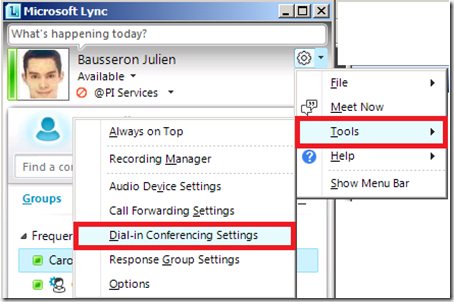
Une fois authentifié vous accéder à vos informations d’organisation de conférence via Lync Server 2010:
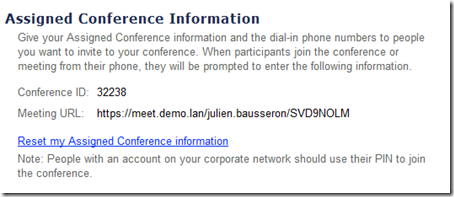
Il ne vous reste qu’a communiquer votre adresse de conférence (par defaut elle commence par https://meet.mondomaine.fr/).
Votre interlocuteur sera invité a rejoindre la conférence par différent moyen:
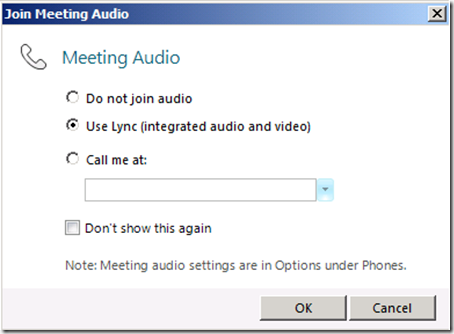
Enfin le disclaimer apparait et nécessite la validation pour poursuivre l’accès à la conférence:
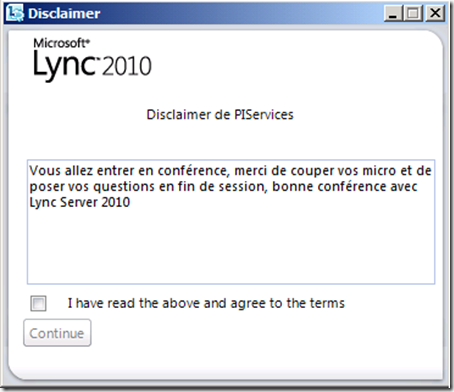
Les utilisateurs de LWA (Lync Web Application) sont aussi sujet à ce disclaimer qu’ils soient Invité ou membre de la société.
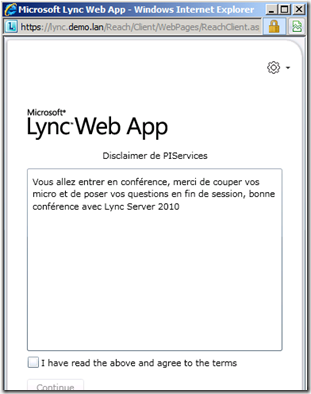
Bonne conférence avec Lync Server 2010!
Contexte:
Lors de la mise en œuvre d’une infrastructure exchange 2010 pour un grand compte, il m’est arrivé de devoir activer plus de 20 licences Exchange 2010. L’activation de ces nombreux serveurs est fastidieuse et peut engendrée des erreur de saisie.
Solutions possibles:
Tous vos serveurs sont en version Standard ou en version Enterprise:
Get-ExchangeServer | Set-ExchangeServer -ProductKey ‘Clef produit’
Les versions sont différentes en fonction du rôle:
Get-ClientAccessServer | Set-ExchangeServer -ProductKey ‘Clef produit’
Get-TransportServer | Set-ExchangeServer –ProductKey ‘Clef produit’
Get-MailboxServer | Set-ExchangeServer -ProductKey ‘Clef produit’
Get-UMserver | Set-ExchangeServer –ProductKey ‘Clef produit’
Conclusion:
L’activation des serveurs est simplifié avec cette commande et permet un gain de temps lors du déploiement de nombreux serveurs de messagerie Exchange 2010.
A noté que cette commande est fonctionnelle avec Exchange 2007.
Pourquoi fixer les ports RPC ?
Le fait de fixer les ports RPC de communication des serveurs Exchange permet d’augmenter la sécurité (en réduisant la surface d'attaque ainsi que le nombre de ports à ouvrir dans les pare-feu) mais également de simplifier la configuration des équipements de Load Balancing.
En effet, avec la configuration prédéfinie au sein d'Exchange, l’ensemble de la plage de "ports haut" (1024 à 65535) doit être équilibrée lors de la mise en place d'une ferme de serveurs CAS hautement disponible (que l'on utilise un Load Balancer materiel ou bien le NLB Windows).
Comment fixer les ports RPC sur les serveurs Exchange 2010 ?
Cette procédure s'applique aux serveurs Hub, Cas ou Mailbox.
Pour commencer, connectez-vous sur un serveur et lancez l'éditeur de registre (regedit.exe) puis parcourez l’arborescence pour atteindre la clef: HKEY_LOCAL_MACHINE\SYSTEM\CurrentControlSet\Services\MSExchangeRpc

Modifiez ensuite la clé ParametersSystem (si elle n’existe pas vous pouvez créer l’entrée puis la valeur DWORD « TCP/IP Port »).
Remarque : Cette opération doit être répétée sur chacun des serveurs HUB/CAS ainsi que les serveurs de boite aux lettres (Mailbox).
Comment fixer les ports RPC utilisés pour interroger les contrôleurs de domaine ?
Exchange communique régulièrement avec les contrôleurs de domaine, notamment dans le processus de génération du Carnet d’adresse hors connexion (OAB) et dans le processus de découverte de la topologie Active directory.
La modification du port se réalise directement sur les serveurs Exchange. Pour réaliser la modification il est nécessaire d’éditer le fichier Microsoft.exchange.addressbook.service.exe.config situé dans le répertoire C:\Program Files\Microsoft\Exchange Server\V14\Bin
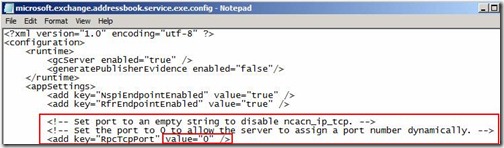
Conclusion
Cette opération permet de réduire la surface d’utilisation MAPI d’exchange 2010 et des clients de messagerie.
Cette opération est documentée dans la fiche Technet suivante suivante pour les version Exchange 5.5, 2000 et 2003.
Exchange Server static port mappings